Correctif : disque dur externe Maxtor non reconnu
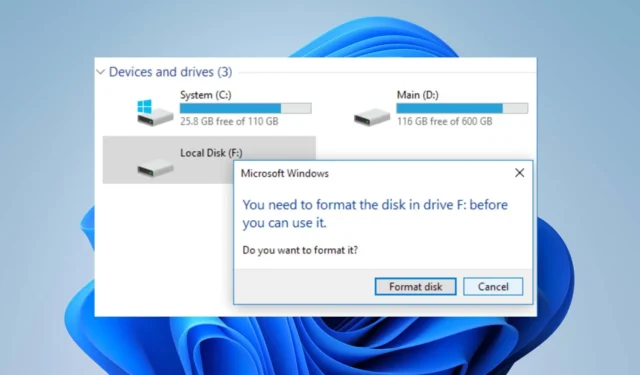
La connexion du disque dur externe Maxtor à votre ordinateur vous permet d’accéder à son contenu et de l’utiliser. Cependant, rencontrer des problèmes liés au fait que le disque dur externe Maxtor ne s’affiche pas peut être frustrant car cela rend le disque inutilisable.
Par conséquent, les utilisateurs doivent se soucier de ce qu’il faut faire pour résoudre le problème. Par conséquent, ce guide fournira des étapes pour le résoudre.
Pourquoi mon disque dur Maxtor ne s’affiche-t-il pas ?
- Une connexion lâche entre le lecteur et l’ordinateur peut empêcher le disque dur Maxtor de s’afficher.
- Le disque dur externe n’a peut-être pas de lettre de lecteur sur votre PC Windows.
- Des pilotes/contrôleurs obsolètes ou corrompus peuvent empêcher le système de reconnaître le disque dur externe Maxtor ou provoquer sa déconnexion à volonté.
- Si le port USB fonctionne mal, tout lecteur externe qui y est connecté peut ne pas fonctionner ou sembler fonctionner sur le système.
- Dans de rares cas, certains disques durs externes plus anciens peuvent être incompatibles avec les systèmes d’exploitation plus récents.
- Des dommages physiques au disque dur Maxtor peuvent affecter sa connexion à l’ordinateur.
- Le disque dur externe devra peut-être être initialisé ou formaté dans Gestion des disques avant de devenir accessible.
Comment réparer mon disque dur externe Maxtor qui ne s’affiche pas sous Windows ?
Avant toute chose, suivez ces vérifications préliminaires :
- Redémarrez votre ordinateur et reconnectez le disque dur externe Maxtor pour résoudre les problèmes temporaires interférant avec la connexion.
- Assurez-vous que le câble USB est correctement connecté au disque dur externe et à l’ordinateur.
- Connectez le disque dur externe à un autre port USB de votre ordinateur pour résoudre tout problème concernant le port actuel.
- Essayez d’utiliser un autre câble USB pour voir si le problème est causé par un câble défectueux.
- Exécutez des analyses de logiciels antivirus pour les disques durs externes sur votre ordinateur.
- Mettez à jour les pilotes de votre périphérique pour résoudre les bogues qui empêchent le disque dur externe Maxtor de s’afficher.
- Initialisez et formatez les disques externes non alloués dans la gestion des disques.
- Mettez à jour Windows pour corriger les bogues de la version actuelle et installez des correctifs pour résoudre les problèmes de compatibilité.
1. Désinstallez et reconnectez le disque dur externe
- Faites un clic gauche sur l’ Windowsicône, saisissez Gestionnaire de périphériques et appuyez sur Enterpour l’ouvrir.
- Ensuite, cliquez sur la catégorie Lecteurs de disque pour la développer. Cliquez avec le bouton droit sur les pilotes de périphérique et sélectionnez Désinstaller le périphérique dans le menu contextuel.
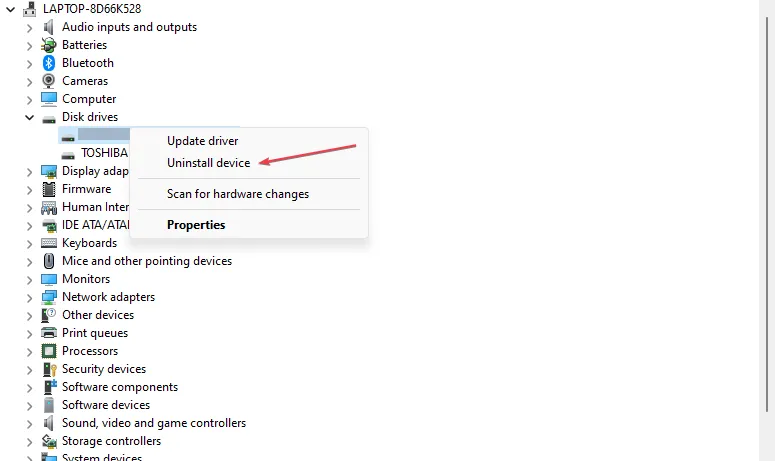
- Ensuite, sélectionnez à nouveau Désinstaller pour le confirmer.
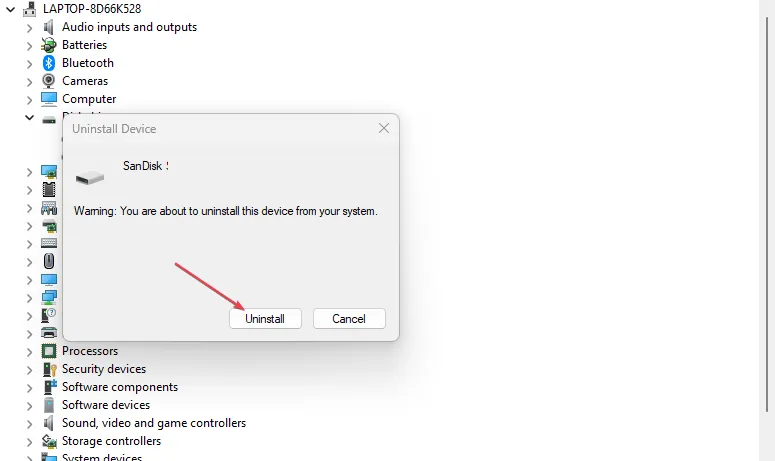
- Une fois le processus de désinstallation terminé, redémarrez l’ordinateur et branchez le disque dur externe. Ensuite, vérifiez si le disque dur externe Maxtor fonctionne.
En outre, la désinstallation du périphérique de disque dur résoudra tous les problèmes d’installation empêchant le disque dur de fonctionner correctement.
2. Désinstallez les contrôleurs USB génériques
- Appuyez sur la touche Windows + R pour ouvrir la boîte de dialogue Exécuter , saisissez hdwwiz.cpl et cliquez sur OK .
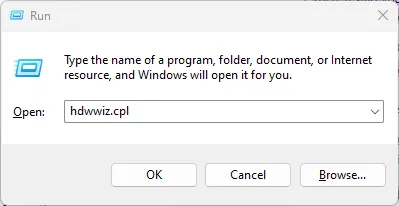
- Accédez à l’onglet Universal Serial BUS Controllers, cliquez avec le bouton droit sur Generic and USB Root Hubs et sélectionnez Uninstall device.

- Ensuite, redémarrez votre PC pour réinstaller automatiquement les contrôleurs et vérifiez si le lecteur externe Maxtor est visible sur l’ordinateur.
La désinstallation des contrôleurs USB permettra à votre système de réinstaller des contrôleurs crédibles. Ensuite, utilisez-les pour ses activités relatives à la détection de nouveaux matériels.
Si vous avez d’autres questions ou suggestions, veuillez les déposer dans la section des commentaires.



Laisser un commentaire